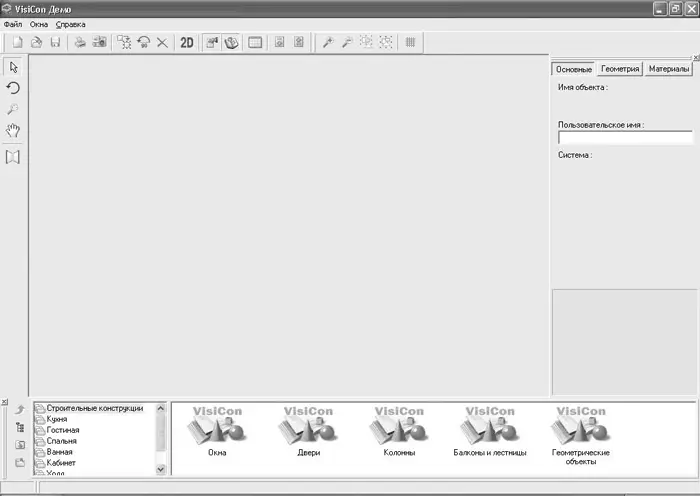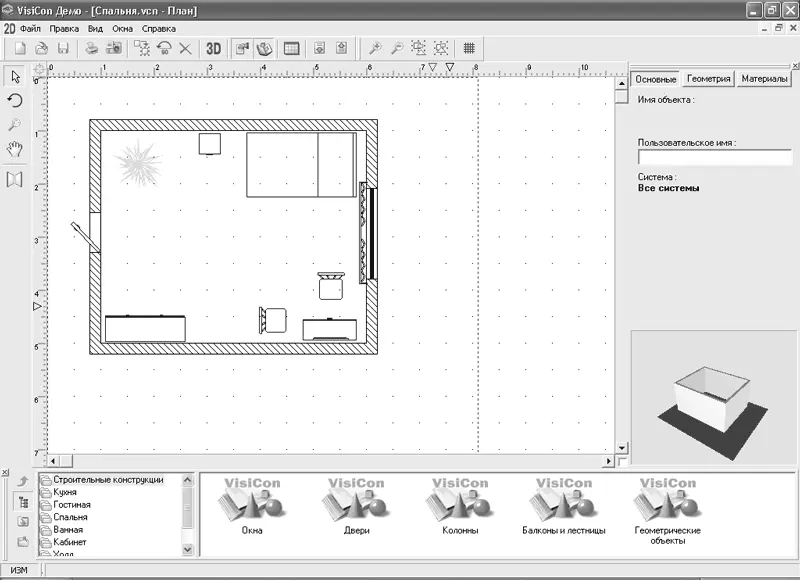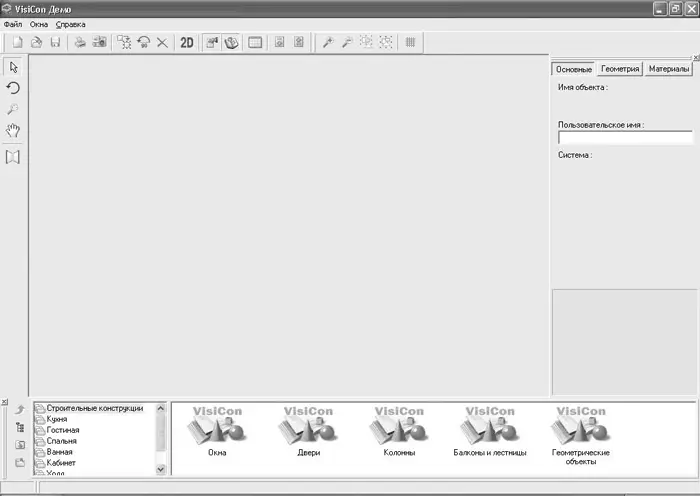
Рис. 8.1.Главное окно программы VisiCon (демоверсия)
Программа имеет небольшое системное меню, содержащее три раздела: Файл (для создания, открытия или закрытия проектов), Окна (для управления окнами представления проектов) и Справка (вызывает справку и предоставляет подробную информацию о программе).
В главном окне присутствуют две панели инструментов: вертикальная, которая содержит команды управления проектами, и горизонтальная, на которой находятся кнопки для создания и редактирования геометрических объектов на плане (стен, элементов интерьера и т. п.).
Ознакомимся с содержанием каждой из панелей.
Горизонтальная (стандартная) панель инструментов включает следующий набор кнопок.
• Создать новый проект

– запускает создание нового проекта. При этом открывается чистый лист плана помещения (2D-вид).
• Открыть существующий проект

– позволяет открыть ранее созданный проект. В демоверсии можно открывать только проекты, поставляемые с программой в качестве примеров. В дистрибутиве данной версии находятся два проекта-примера: модель спальни (рис. 8.2) и разработанный проект квартиры.
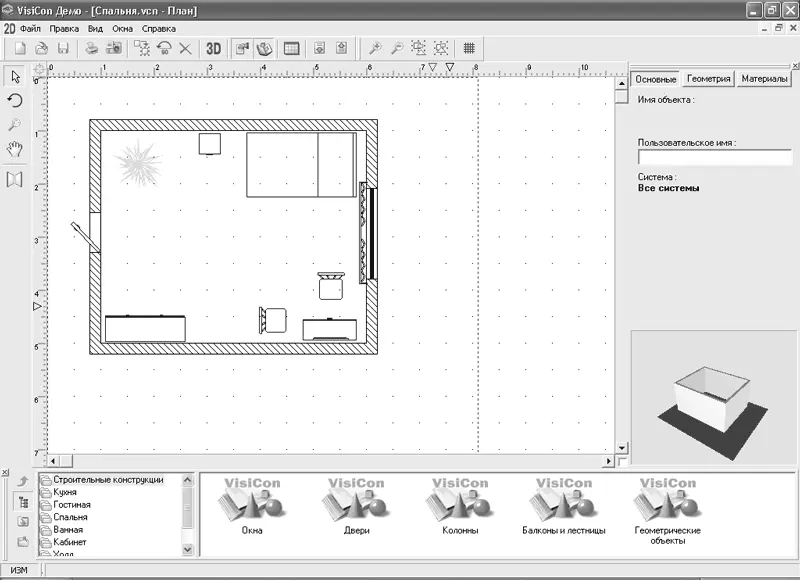
Рис. 8.2.Пример: разработанный проект спальни (2D-вид)
Примечание
Файлы проектов VisiCon имеют расширение VCN.
• Сохранить проект

– сохраняет проект или внесенные в него изменения. В демоверсии данная кнопка всегда неактивна.
• Печать содержимого текущего окна

– распечатывает содержимое активного окна представления (двухмерного изображения плана и трехмерной сцены). Эта команда недоступна в демоверсии.
• Сохранить как изображение

– сохраняет трехмерную модель спроектированного объекта в растровый формат. В демоверсии эта команда недоступна.
• Создать копию объекта

– создает копию объекта (как правило, элемента интерьера) и позволяет поместить ее в любой точке плана. Кнопка активна, только если на чертеже выделен какой-либо объект.
• Повернуть объект на 90 градусов

– поворачивает выделенный объект на 90°.
• Удалить выбранные объекты

– удаляет выделенные объекты чертежа.
• Показать 2D вид (план)

/Показать 3D вид (макет)

– переключение между окном двухмерного вида (плана) и окном трехмерного представления проекта.
• Окно Свойства объекта

– управляет отображением (видимостью) панели свойств объектов (об этой панели будет рассказано далее).
• Окно Библиотека объектов

– закрывает/открывает панель Библиотека объектов (подробнее о ней также читайте далее).
• Показать суммарную информацию по проекту

– с помощью этой кнопки можно вызвать окно Суммарная информация (рис. 8.3). Оно содержит три вкладки: Спецификация, Помещения и Объекты по категориям. На вкладке Спецификация находится сводная таблица всех элементов интерьера, которые использовались при работе над проектом. Вкладка Помещения содержит информацию о созданных помещениях (названия, жилая площадь, объем, площадь обоев). На вкладке Объекты по категориям подсчитано общее количество объектов различных категорий: комнат, пролетов, окон, дверей, объектов из базы мебели и т. п. С помощью кнопок внизу этого окна вы можете сохранить информацию с открытой в данный момент вкладки в виде таблицы в Microsoft Word или в формате HTML.

Рис. 8.3.Окно Суммарная информация
• Команды Увеличить масштаб

и Уменьшить масштаб

предназначены для приближения и отдаления изображения 2D-вида (плана).
Читать дальше
Конец ознакомительного отрывка
Купить книгу